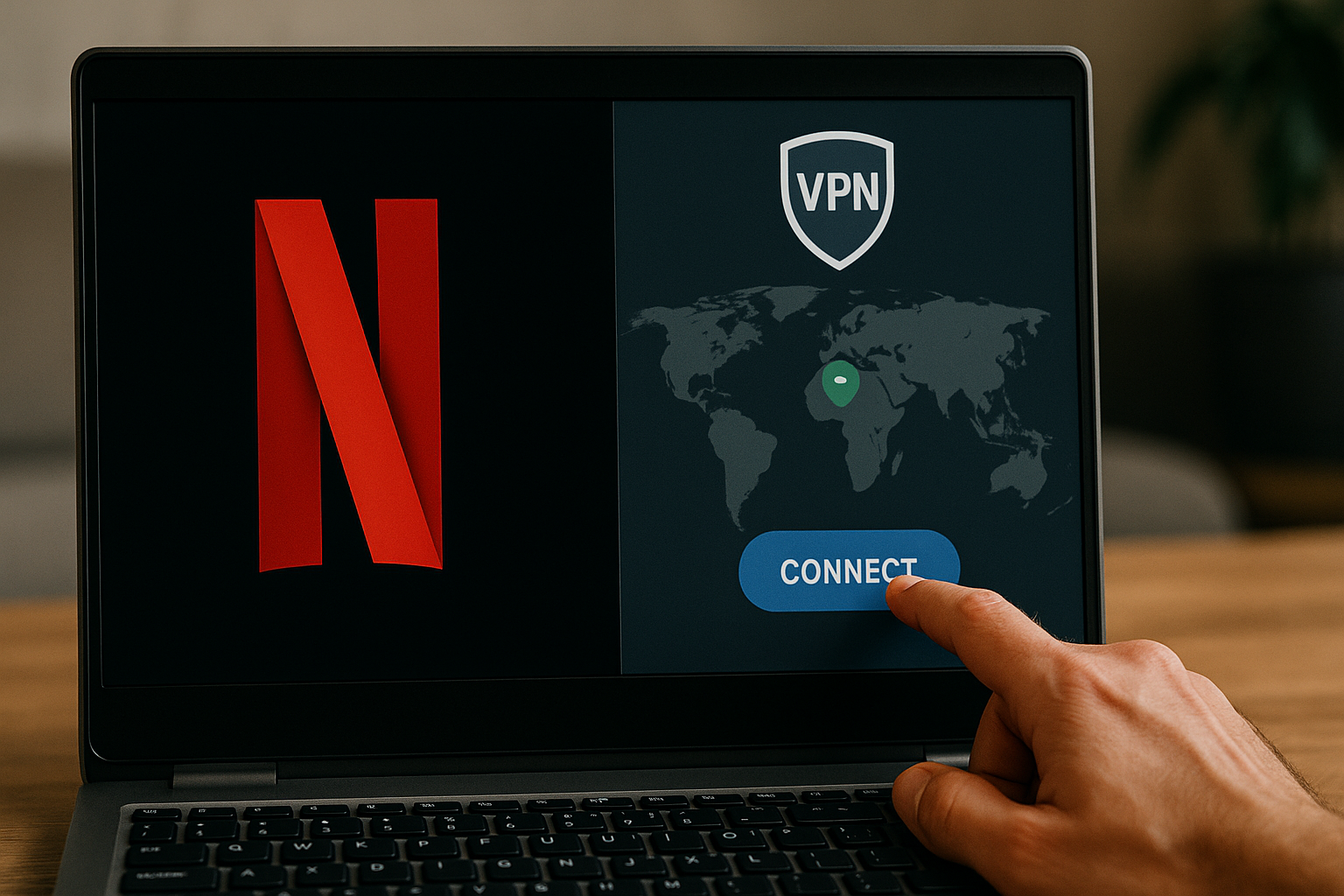Dotfiles su GitHub: 3 motivi per non perdere tempo ⏳🔥

Riepilogo
- Gestire i dotfile con Git può farti risparmiare tempo e fornire una solida opzione di backup. ⏳
- L'archiviazione dei dotfile in un sistema di controllo delle versioni (VCS) come git garantisce una configurazione coerente su più macchine. 💻
- Utilizzare GitHub per ospitare i tuoi dotfile semplifica la condivisione e la collaborazione. 🤝
I dotfile sono un modo accessibile e potente per configura il tuo sistema LinuxMa come puoi tenerne traccia e riutilizzarli quando ti servono? Prova Git. 🚀
Cosa sono i dotfile?
In Linux, qualsiasi file il cui nome inizia con “.” È un file nascosto. Per impostazione predefinita, non verrà visualizzato nel file manager o nell'elenco dei comandi nel terminale.
Alcuni programmi Linux utilizzano file nascosti per la configurazione, spesso posizionandoli nella directory home. Si tratta di un'impostazione utile perché mantiene le impostazioni fuori mano, garantendone al contempo l'accessibilità. Poiché queste impostazioni sono in file di testo normale, sono facili da leggere e modificare. Inoltre, è possibile utilizzare gli strumenti da riga di comando di Linux per lavorare con le impostazioni di sistema.
Esempi comuni di dotfile includono:
- .bashrc, .zshrc
- .exrc
- .gitconfig
- .npmrc
Come possono aiutarti Git o GitHub?
I dotfile sono ottimi, ma sono specifici del sistema. Quando devi sostituire il computer, utilizzare un dispositivo secondario o accedere a un server remoto, potresti ritrovarti a dover configurare nuovamente tutto.
Memorizzare i dotfile in un VCS (Version Control System) può aiutarti a evitare questa attività ripetitiva, consentendoti di riutilizzare immediatamente la tua configurazione su un'altra macchina. Basta clonare il repository e otterrai gli stessi alias della shell, temi familiari e un comportamento coerente. 🔄
Inoltre, archiviare i dotfile in git è un'opzione di backup affidabile. Puoi anche rivedere la cronologia del tuo repository per scoprire quando e perché hai modificato una specifica impostazione. In un ambiente collaborativo, puoi anche condividere i tuoi dotfile tramite Git per garantire che tutti nel team dispongano di un ambiente coerente. 👥
Per questo motivo, GitHub è il migliore tra i migliori. Se hai a disposizione un altro posto in cui ospitare il tuo repository Git, puoi sicuramente farlo, ma GitHub rende le cose molto più semplici. 🌐
Il modo migliore per gestire i tuoi dotfile con Git e GitHub
Per prima cosa, devi sapere che qualsiasi metodo di archiviazione dei tuoi dotfile in git costituirà un enorme vantaggio. Esistono dettagli specifici su come farlo, ma se riesci a memorizzare un file in Git, aggiornarlo e recuperarlo, trarrai notevoli vantaggi dalla gestione dei tuoi dotfile in questo modo. 📈
Tuttavia, il seguente approccio è ampiamente consigliato online e funziona per me. Questa particolare configurazione dovrebbe aiutarti a tenere tutto sincronizzato con il minimo sforzo. 🤓
Impostare un repository di base e una struttura
Dal momento che la tua directory home probabilmente contiene molte cose che non desideri nel tuo repository dotfiles, è meglio evitare una configurazione standard. In alternativa, puoi gestire i tuoi dotfile in un repository di base. 🏗️
Un repository di base è come un repository normale, ma senza i file di progetto. Contiene tutti i metadati git che descrivono la cronologia di quei file, ma non contiene i file stessi. I file possono risiedere altrove, nella directory di lavoro, e per controllarli utilizzerai solo il repository di base.
Inizia creando un repository di base in una nuova posizione, ad esempio:
mkdir $HOME/.dotfiles git init --bare $HOME/.dotfiles
Quando lavori con questo repository, dovrai fornire una directory di lavoro (per i file) e una directory git (per il repository stesso):
git --work-tree=$HOME --git-dir=$HOME/.dotfiles ...
Invece di digitare questo ogni volta che usi Git, è più sensato impostare un alias. Puoi anche fornire il percorso al repository di base in modo da poterlo utilizzare da qualsiasi directory:
alias file con punti ="/usr/bin/git --git-dir=$HOME/.dotfiles --work-tree=$HOME"
Memorizza i tuoi dotfile
Per prima cosa, identifica il dotfile di cui vuoi controllare la versione.
Quindi puoi eseguire questi comandi per iniziare controlla il tuo file .bashrc, ad esempio:
CD $HOME
dotfiles aggiungi .bashrc dotfiles commit -m "File di controllo dell'esecuzione Bash"
Aparte de usar el alias dotfiles en lugar del comando git común, puedes utilizar git para rastrear estos archivos tal como lo harías normalmente. Esta forma es en realidad un poco más fácil porque puedes ejecutar un comando como «dotfiles log» desde cualquier directorio. 📜
Carica il tuo repository su GitHub
Potresti trovare più comodo ospitare il tuo repository su un provider come GitHub. In questo modo è semplice condividere l'accesso ai tuoi dotfile, soprattutto da macchine su una rete diversa. È facile da fare, anche con un repository esistente:
- Inizia nel Crea una nuova pagina del repository.
- Inserisci un nome per il repository.
- Scegli tra un repository pubblico o privato; Probabilmente è meglio la modalità privata (vedi sotto).
- Fare clic su Crea repository.
A questo punto ti verrà mostrata una schermata con le istruzioni per la configurazione. Per caricare il tuo repository esistente, esegui semplicemente questi due comandi:
dotfiles remoto aggiungi origine https://github.com//.git dotfiles push -u origine principale
Dove si trova il tuo nome utente GitHub e dove si trova il nome che hai scelto per il tuo repository.
Ten mucho cuidado al subir tu repositorio a GitHub: tus dotfiles pueden contener datos sensibles. Idealmente, deberías evitar comprometer archivos que contengan contraseñas a cualquier repositorio. Si no puedes evitarlo, considera al menos usar un repositorio privado de GitHub; sin embargo, necesitarás pagar por esto. ⚠️
Utilizzare su un altro sistema
Per condividere i tuoi dotfile su un'altra macchina, dovrai ripetere i processi sopra descritti e clonare il repository di base. In particolare, ciò significa che ci sono due passaggi importanti. Per prima cosa, clona una copia base del tuo repository:
CD $HOME
ingenuo clone --bare https://github.com//.git
Solitamente verrà clonato in una directory chiamata .git. Una volta clonato, puoi rinominarlo liberamente.
Ricrea l'alias che stai utilizzando per git:
alias file con punti ="/usr/bin/git --git-dir=$HOME/.dotfiles --work-tree=$HOME"
Ora puoi riempire la tua directory di lavoro (HOME) con i tuoi dotfile controllati dalla versione:
checkout dei file dot
A questo punto, potrebbe essere visualizzato un errore relativo alla sovrascrittura dei file dell'albero di lavoro. Questo perché probabilmente hai già dei vecchi dotfile predefiniti come .bashrc. Basta semplicemente eliminare o spostare questi file, quindi effettuare nuovamente il checkout. 🔄
Tenere traccia delle versioni dei tuoi dotfile ti farà risparmiare un sacco di problemi quando aggiornerai o cambierai sistema. Potrai anche rivedere la cronologia completa e vedere quando e perché hai apportato modifiche. 📚